
תוכן עניינים:
- מְחַבֵּר John Day [email protected].
- Public 2024-01-30 09:14.
- שונה לאחרונה 2025-01-23 14:46.
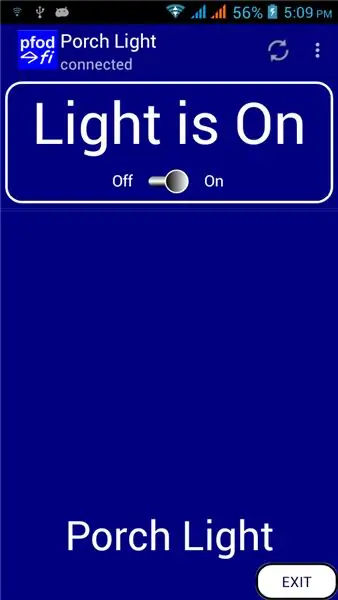


עדכון 4 באוקטובר 2017 - ראה מתג אור בשלט רחוק - התאמה מחדש. מתג אור עדיין עובד, ללא כתיבה נוספת לגרסת Bluetooth נמוכה יותר (BLE) משופרת.
עדכון 8 בנובמבר 2016 - עודכן עם שינויים שבוצעו בפרויקט טיימרים מאווררים משופצים
מבוא
שלא כמו אורות בשלט רחוק מסחרי, פרויקט זה משדרג מחדש את בקרת ה- WiFi (ESP8266-01) במקביל למתג האור הקיים. זהו מתג האור הקיים והשלט הרחוק יכולים להדליק ולכבות את האור. אתה יכול להשתמש במתג האור הקיים כדי לכבות את האור ולאחר מכן להשתמש בשלט ה- WiFi כדי להדליק אותו מחדש. דוגמה לשימוש היא מנורת מרפסת אחורית שתרצה שתוכל להדליק אותה מהמחסן כך שלא תצטרך לחזור בחושך, אבל אתה גם רוצה פשוט להשתמש במתג האור הרגיל כדי להדליק את האור. וכבוי כשאתה בבית.
הוראות אלה נמצאות גם באינטרנט בכתובת www.pfod.com.au
שלוש גרסאות של הפרויקט מתוארות. הגרסה הראשונה משתמשת בדיוק באותו מעגל כמו טיימרים מאוורר Retrofittred ויש לו את החומרה מותקנת באותה תיבה. הגרסה השנייה מגדירה מחדש את החומרה בצורה נחש ארוך להתקנה קלה יותר אם כי חורים קטנים בחללי תקרה צמודים. הגרסה השלישית משתמשת במעגל פשוט וחזק יותר המאפשר לך להמשיך לשלוט באור ממתג הקיר גם אם חומרת השלט הרחוק נכשלת. כל הגרסאות כוללות תצורת דף אינטרנט המאפשרת חיבור פשוט לרשת ה- WiFi הביתית שלך.
יש צורך רק בשינוי פשוט לחיווט האור הקיים להתקנת השלט הרחוק, ברוב ההתקנות אין צורך בחיווט חשמלי נוסף לגרסאות 1 ו -2. פרויקט זה עובד גם עם אורות אולם עם מתגים כפולים, אחד בכל קצה. של האולם.
לגרסאות 1 ו -2, הטריק לפרויקט זה הוא שמשתמש במבודד אופטי כדי לזהות מתי מתג האור נדלק וכיבוי. בכל פעם שהמתג הנורה מופעל (מופעל או כבוי), ממסר הממסר השולט באור. השלט הרחוק, באמצעות pfodApp, מציג או כבה את המצב הנוכחי של הנורה וניתן להשתמש בו גם כדי להחליף את ממסר החשמל. לאחר התקנת שלט רחוק זה, מתג האור הקיים פועל כמו מתג תאורה באולם. בכל פעם שאתה משנה את מיקום המתג האור משתנה/כבה. באמצעות pfodDesigner תוכל גם להוסיף טיימר בקלות לתוכנה המרוחקת כדי לכבות את האור לאחר זמן קבוע.
לגרסה 3 הטריק הוא שהממסר בשלט רחוק פועל כמו המתג השני של מנורת אולם עם שני מתגי קיר.
כתב ויתור - רשת החשמל יכולה להרוג אותך או להתלקח
פרויקט זה משנה את השימוש בחיווט החשמל הקיים בביתך. אתה צריך לגרום לחשמלאי לבצע את השינויים האלה ואתה מבצע את השינויים האלה על אחריותך בלבד.. החומרה משתמשת בחשמל אך יש לנסות אותה רק על ידי בונים מנוסים. החומרה אינה משתמשת בכדור הארץ ומוגנת על ידי בידוד כפול, אך היא לא אושרה על ידי רשות תקנים כלשהי ולכן עלולה לבטל את ביטוח הבית שלך אם היא גורמת לשריפה. החומרה תוכננה כך שניתן לבדוק אותה ללא שימוש בחשמל. שים לב בזהירות לנקודות הבטיחות המפורטות להלן
שלב 1: הוראות הפעלה
כדי להפעיל את האור ממתג הקיר הקיים, פשוט הפעל את המתג כמו מתג תאורה באולם. כלומר, אם הנורה דולקת והמתג למעלה, עבור למטה כדי לכבות את האור. אם המתג היה למטה והנורה דולקת, הפעל למעלה כדי לכבות את הנורה.
כדי להפעיל את האור מרחוק (לאחר הגדרת החיבור pfodApp כמתואר להלן), הפעל את pfodApp, הוא יתחבר אוטומטית לאור אם זה החיבור היחיד שמוגדר. pfodApp יציג מסך זה עם המצב הנוכחי של האור. אתה יכול לשנות את הטקסט, הצבעים וכו 'של תצוגה זו באמצעות pfodDesignerV2.
לחץ במקום כלשהו בכפתור כדי להפעיל את הכיבוי/כיבוי. זה יעקוף את מתג הקיר. תוכל להשתמש שוב במתג הקיר כדי לעקוף את השלט הרחוק וה- pfodApp יתעדכן עם המצב החדש של הנורה מופעל או כבוי.
שלב 2: הוראות התקנה
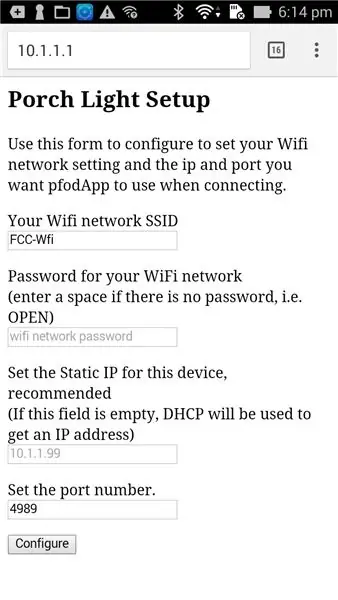
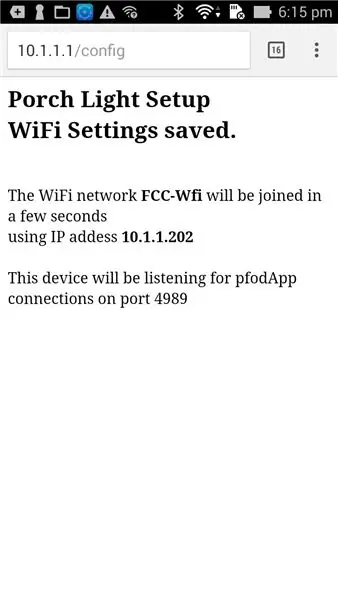
לאחר שבנית והתקנת את החומרה, עבור שלט רחוק עליך לחבר אותה לרשת ה- WiFi שלך ולאחר מכן ליצור חיבור ב- pfodApp כדי לשלוט בה. מתג הקיר ממשיך לפעול גם אם אינך מחובר ל- WiFi שלך.
כדי להתחבר לרשת ה- WiFi שלך עליך להגדיר את החומרה עם שם הרשת והסיסמה שלך. כדי לעשות זאת:-
- כבה את מתח החשמל לנורה למשך 20 שניות ולאחר מכן הדלק אותו שוב
- עם ההפעלה, מודול ESP8266 ייצור נקודה חמה WiFi משלו למשך 10 דקות. אתה יכול להגדיר את שם הנקודה החמה הזו בקוד, כאן קראתי לה "הגדרת אור למרפסת". האור ידלק. תוכל גם לצאת ממצב התצורה על ידי כיבוי הנורה בלבד.
- התחבר לנקודה החמה באמצעות אנדרואיד (או IOS הנייד) שלך. לאחר מספר שניות תתבקש 'היכנס לנקודה חמה של WiFi', שיציג את דף ההתקנה של השלט הרחוק.
אם אינך מתבקש, פתח דפדפן אינטרנט והקלד https://10.1.1.1. דף ההתקנה ימלא מראש את אות ה- WiFi החזק ביותר שהוא יכול למצוא. אתה יכול לערוך אותו במידת הצורך. התצורה נשמרת בזיכרון בלתי נדיף, כך שלא תצטרך להגדיר מחדש אם יש לך הפסקה.
לאחר שמילאת את הסיסמה ואת כתובת ה- ip שבה ברצונך להשתמש, לחץ על כפתור התצורה שיציג את ההגדרות השמורות, יכבה את הנקודה החמה ולאחר מספר שניות תכבה את האור ותתחבר לרשת ה- WiFi שלך.
עקוב אחר pfodAppForAndroidGettingStarted.pdf כדי להגדיר חיבור ל- ip והיציאה שיש לך הגדרות. אתה יכול להתחבר עם pfodApp ולשלוט על האור מרחוק.
בִּטָחוֹן
הקוד המופיע להלן כולל סיסמאות ריקות לנקודה החמה של WiFi וחיבור pfodApp. אתה מוזמן להוסיף סיסמת נקודה חמה WiFi
#define pfodWifiWebConfigPASSWORD "hotspotPassword"
כך שאף אחד לא יכול לצותת לחיבור בעת הגדרת סיסמת רשת ה- WiFi שלך.
אם תרצה תוכל גם להגן באמצעות סיסמה לשלט הרחוק של pfodApp.
#define pfodSecurityCode "remotePassword"
pfodApp משתמש במערכת אבטחה פשוטה אך יעילה המתוארת כאן. אם אתה מגדיר את נתב ה- WiFi הביתי שלך, כמתואר כאן, כך שתוכל לשלוט באור מכל מקום בעולם, עליך להשתמש ב- pfodSecurityCode כדי לשלוט בגישה לאור.
שלב 3: חומרה - גרסה 1
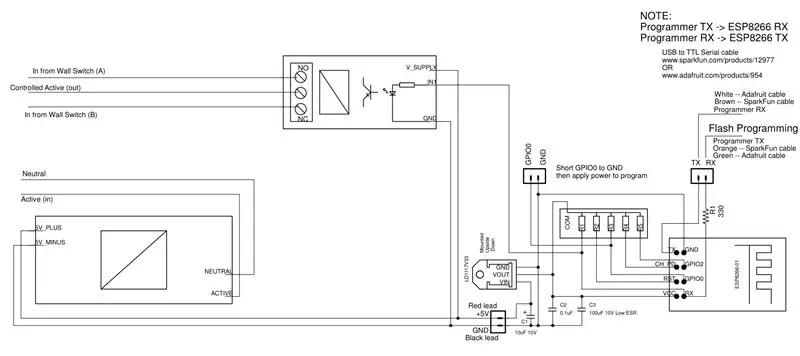

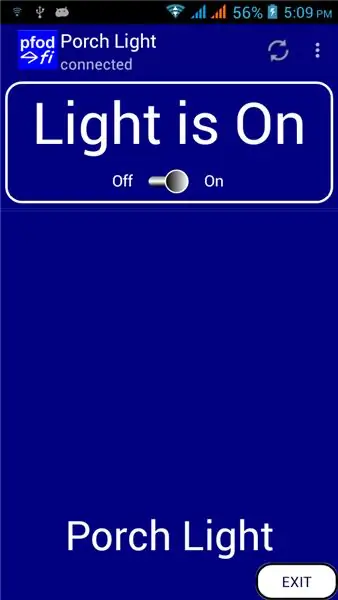
גירסה 1 של פרוייקט זה משתמשת בדיוק באותו מעגל (pdf) ובנייה כמו פרויקט טיימר מאוורר משופץ. עיין בפרויקט זה לקבלת רשימת החלקים ופרטי הבנייה. ההבדל כאן הוא התוכנה וכיצד מותקנת החומרה.
תוֹכנָה
מתג ההפעלה מתוכנת כ- pfodDevice ונשלט על ידי pfodApp בנייד אנדרואיד שלך. pfodApp הוא יישום למטרות כלליות, ניתן להשתמש ב- pfodApp היחיד לשליטה על כל pfodDevices שלך. אין צורך בתכנות אנדרואיד.
הממשק הבסיסי לנייד נוצר באמצעות ה- pfodDesigner החינמי ותוכנת באמצעות Arduino IDE עם התוספת ESP8266. אתה יכול להתאים אישית את תפריט אנדרואיד משלך באמצעות pfodDesigner. עיין במדריך זה בנושא שימוש ב- pfodDesigner לשליטה בפלט דיגיטלי. בפרויקט זה, D3 הוא הפלט השולט בממסר המחובר לאור ותוספת רענון כל 1 שניות מתארת את המצב הנוכחי של האור. להלן הקוד שנוצר על ידי pfodDesigner. הוא מציג תפריט זה ב- pfodApp ומאפשר לך להפעיל ולכבות את הממסר.
לאחר שנוצר קוד לחצן ההפעלה/כיבוי הבסיסי, הוא משתנה כדי להוסיף את הקלט מהמבודד האופטי כדי להפעיל/לכבות את האור ולהוסיף את תצורת דף האינטרנט. להלן הקוד הסופי לגרסאות 1 ו -2.
שלב 4: תכנות תוכנה - גרסאות 1 ו -2

הערת בטיחות: אין לחבר את כבל החשמל. כל התכנות ובדיקות/איתור באגים של התוכניות ניתנות לביצוע מבלי להפעיל חשמל.
כדי להרכיב את הסקיצה ESP8266_LightRemote.ino יהיה עליך להתקין שלוש ספריות, pfodParser.zip מדף ספריית pfod, pfodESP8266BufferedClient V2.3 וספריית DebouncedSwitch V3.0.
לאחר מכן עקוב אחר ההוראות המתוכנתות שניתנו בטיימר מאוורר retrofit כדי לטעון את ESP8266 עם ESP8266_LightRemote.ino
בדיקה אחרונה
לאחר שתסיים את התכנות והבדיקה באמצעות תוכנת אספקת 5V, תוכל לאטום את המארז ולבצע בדיקה אחרונה באמצעות מתח AC לפני התקנת השלט בחלל הגג.
אזהרה - כוח החשמל יכול להרוג אותך. אל תפעיל חשמל אם המארז אטום לחלוטין וכל התקעים והשקעים מחוברים וסגורים
לבדיקת שלט האור, התאם תקעים ושקעים באופן זמני כפי שמוצג בפרויקט טיימר מאוורר retrofit. לאחר מכן חבר אותו לנקודת חשמל כפולה, החל משתי הכיבוי, וחבר מנורה לבסיס התקע המבוקר (שקע) כפי שמוצג למעלה.
כבל החשמל היחיד (צהוב למעלה) יאסוף את הכוח ממתג תאורת הקיר הקיים. עם התקנה זו תוכל לבצע בדיקה תפקודית מלאה באמצעות מתג ההפעלה המחובר לכבל (הצהוב) היחיד כדי לדמות את מתג תאורת הקיר.
שלב 5: התקנה - גרסאות 1 ו -2
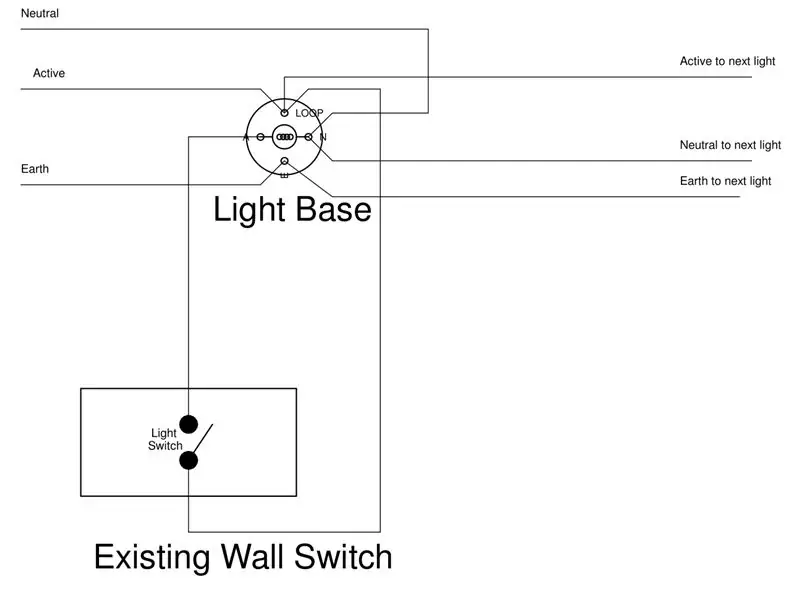
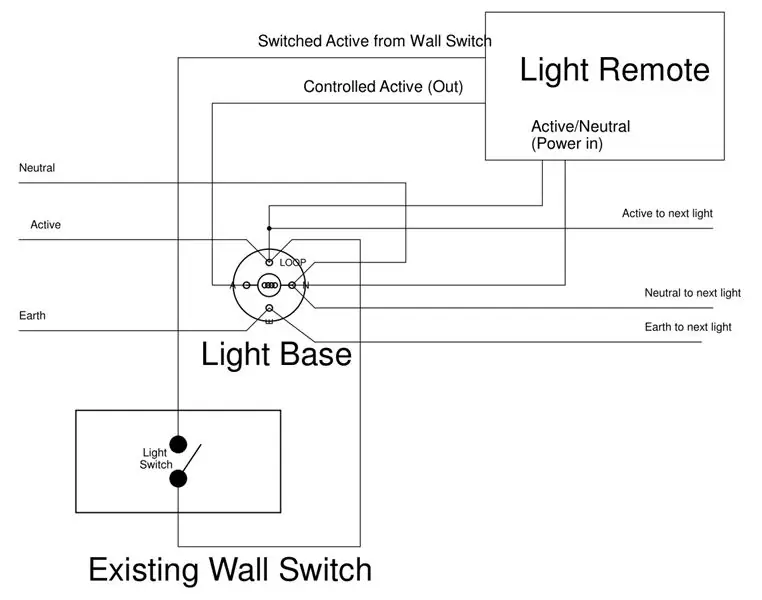
אזהרה - כוח החשמל יכול להרוג אותך או להתלקח
פרויקט זה משנה את השימוש בחיווט החשמל הקיים בביתך. אתה צריך לגרום לחשמלאי לבצע שינויים אלה בחיווט הבית
לאחר הבדיקה הסופית, תוכל להסיר את התקעים והשקעים ולארגן לחשמלאי להתקין את השלט בתקרה שלך או מתחת למזג ליד אור המרפסת. להלן סכמטי של אור ומתג אופייני קיימים (pdf).
חוטי אקטיב, נייטרליים וכדור הארץ נלווים לעתים קרובות מבסיס אור לבסיס אור. עבור כל נורה ה- Active מופעל למתג הקיר וחוזר לבסיס המנורה כדי להפעיל את האור כאשר מתג האור מופעל.
להלן החיווט שהשתנה לאחר התקנת השלט הרחוק. (pdf) בעצם כל החיבור יכול להתבצע בבסיס האור מבלי להריץ כבל חדש. הקש על הפעיל/נייטרלי כדי להפעיל את השלט הרחוק ולאחר מכן נתק את הפעיל המופעל המפעיל את האור הקיים והכנס אותו לשלט הרחוק והחוצה ממנו.
ישנן גם דרכים רבות אחרות לחבר אורות, אך החשמלאי שלך אמור להיות מסוגל לסדר זאת.
שלב 6: חומרה - גרסה 2

זהו אב טיפוס של גרסה דקה של החומרה.
במקום להיות מותקן בקופסה הוא מסודר כנחש ארוך, כך שכאשר הוא יכול לבודד אותו ניתן לדחוף אותו לתוך חלל הקיר/הגג במקום בו התאמת האור נמצאת. התקנת המעגלים, התוכנות והתקשורת הראשית זהה לזו של חומרה - גרסה 1.
שלב 7: חומרה - גרסה 3
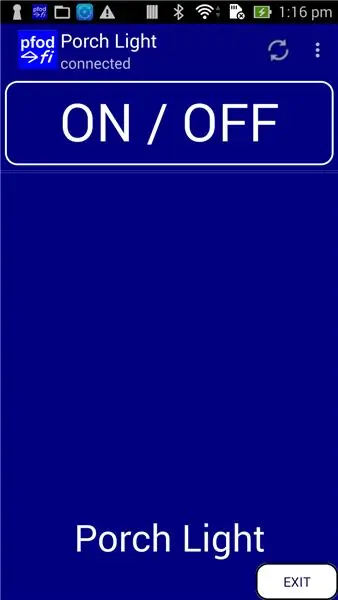
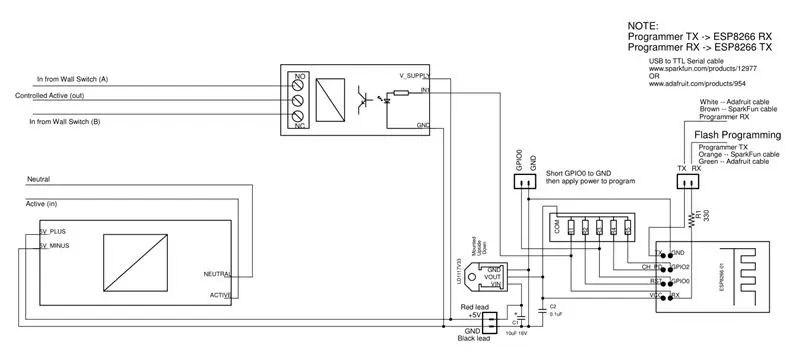
לגרסה 3 של השלט הרחוק יש מעגל פשוט וחזק יותר, אך דורש התקנה קצת יותר ואינו מציג את המצב הנוכחי של האור בתפריט המרוחק לנייד. היתרון בגרסה 3 הוא שאם החומרה Light Remote נכשלת עדיין תוכל להפעיל את האור ממתג הקיר הקיים.
בעוד השלט הרחוק של Android (pfodApp) אינו מוצג עוד אם הנורית דולקת או כבויה. פקד זה עדיין מתאים למצבים נפוצים בהם ניתן לראות ויזואלית אם האור דולק או לא.
להלן המעגל לגרסה 3 (pdf)
במעגל זה הממסר פועל בדיוק כמו מתג האולם השני כאילו חיברת מנורת אולם עם שני מתגים. אתה יכול לבנות מעגל זה באמצעות אחת מבניית החומרה לגרסה 1 או לגרסה 2 (למעלה)
תכנות תוכנה - גרסה 3
הרבה קוד קיים מגרסאות 1 ו -2 אינו נחוץ/משמש לגרסה 3, אך כדי לפשט את השינויים, שיניתי את תפריט pfodApp כדי להסיר את החיווי של מצב האור. אז תכנת סקיצה ESP8266_LightRemote_V3.ino להשלמת הבנייה.
באשר לגרסאות 1 ו -2, במשך 10 הדקות הראשונות לאחר החלת החשמל, ה- Light Remote ידליק את האור ותספק נקודה חמה WiFi להגדרת פרמטרי רשת ה- WiFi שלך. הנקודה החמה והאור יכבו לאחר 10 דקות או לאחר שתסיים את התצורה. אם אתה מכבה את האור עם מתג was ב 10 הדקות הראשונות לאחר הפעלת החשמל, הוא נדלק שוב כשהנקודה החמה תפסיק.
שלב 8: התקנה - גרסה 3
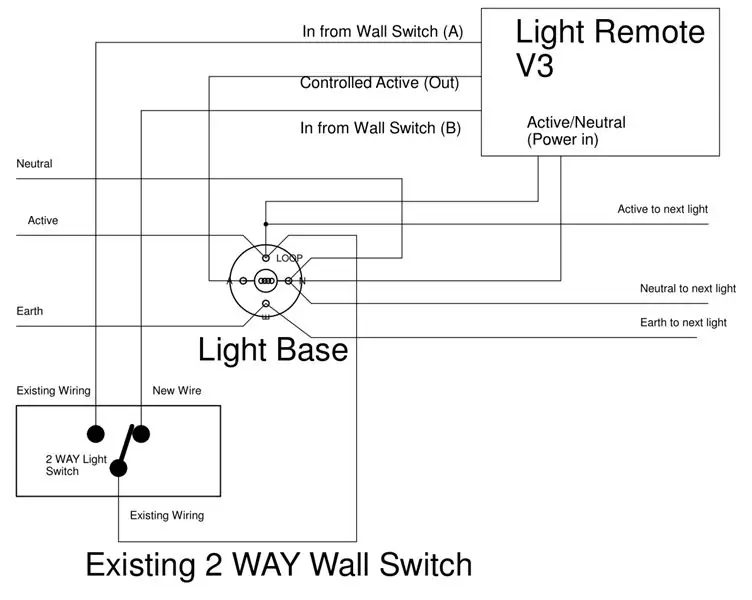
אזהרה - כוח החשמל יכול להרוג אותך או להתלקח
פרויקט זה משנה את השימוש בחיווט החשמל הקיים בביתך. אתה צריך לגרום לחשמלאי לבצע שינויים אלה בחיווט הבית.
להלן חיווט החשמל שהשתנה לאחר התקנת גירסה 3 (pdf). הערה: אתה צריך מתג קיר דו כיווני (רובם כאלו) ואתה צריך להפעיל חוט נוסף ממתג הקיר לשלט הרחוק, עבור In from Wall Switch (B)
זהו זה. אם מרחוק האור נכשל או שאנשי הממסר נרתמים, אתה עדיין יכול לשלוט על האור באמצעות מתג הקיר הקיים.
סיכום
מדריך זה הציג שלוש (3) פקדי אור מרחוק שניתן לצרף אותם מחדש לנורות קיימות ואשר שמרו על פעולת מתג הקיר הקיים. הגרסה השלישית חזקה במיוחד ומאפשרת המשך הפעלה של האור באמצעות מתג הקיר הקיים גם אם החומרה Light Remote נכשלת.
מוּמלָץ:
מערכת אזעקה אלחוטית של Arduino באמצעות חיישנים קיימים: 9 שלבים (עם תמונות)

מערכת אזעקה אלחוטית של Arduino באמצעות חיישנים קיימים: ניתן לבנות פרויקט זה תוך כחצי שעה בעלות של כ- $ 20.00 אם יש לכם חיישני אזעקה אלחוטיים קיימים 433Mhz או 315Mhz. זה יכול להיות גם פרויקט חדש שלם עם חיישני אזעקה אלחוטיים, כגון גלאי תנועה אינפרא אדום וקני קנה
בנה 15 $ $ שלט -רובוט באטלר / מכונית / טנק בשלט רחוק בשלט רחוק ל- iOS ו- Android: 4 שלבים

בנו 15 $ נשלט מרחוק ESP8266 רובוט באטלר / מכונית / טנק עבור iOS ו- Android: האם אתם שונאים ללכת למטבח לחטוף חטיף? או לקבל משקה חדש? ניתן לתקן את כל זה באמצעות משרת פשוט בשליטה מרחוק של $ 15. לפני שאנו הולכים רחוק יותר אני מפעיל פרויקט Kickstarter כרגע עבור רצועת LED RGB נשלטת
IRduino: שלט רחוק Arduino - חיקוי שלט אבוד: 6 שלבים

IRduino: שלט רחוק Arduino - חיקוי שלט רחוק: אם איבדת את השלט הרחוק לטלוויזיה או לנגן ה- DVD שלך, אתה יודע כמה זה מתסכל להיות צריך ללכת, למצוא ולהשתמש בכפתורים במכשיר עצמו. לפעמים הכפתורים האלה אפילו לא מציעים את אותה פונקציונליות כמו השלט. קבל
ערכת שלט רחוק רגילה השתנתה לשלט רחוק צעצוע RC בעל 4 ערוצים: 4 שלבים

ערכת שלט רחוק רגילה שהפכה לשלט רחוק צעצוע RC בעל 4 ערוצים: 如何 将 通用 遥控 套件 转换 为 为 模型 中 的 四 62 62 62 62改造 方法 非常 简单 只需 只需 准备 瓦楞纸 板 , 然后 按照 教程 完成 完成 这个 项目 并 您 服务 服务 车船 提供 提供
סינכרון משפחתי עם קיר מגע עם קיר מגע ולוח הבקרה הביתי: 7 שלבים (עם תמונות)

סנכרון משפחתי עם קיר מגע עם קיר מגע ולוח הבקרה הביתי: יש לנו לוח שנה שמתעדכן מדי חודש באירועים אך הוא מתבצע באופן ידני. אנו נוטים גם לשכוח דברים שנגמרו לנו או מטלות קלות אחרות. בעידן הזה חשבתי שקל הרבה יותר לקבל לוח שנה מסונכרן ומערכת פנקס רשימות ש
